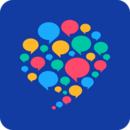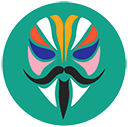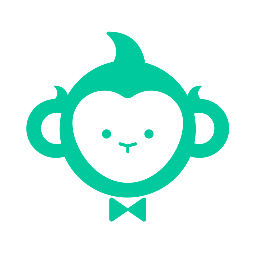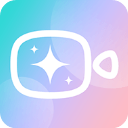如何在不下载安装程序的情况下安装proe4.0?
作者:佚名 来源:未知 时间:2025-03-31
Pro/E 4.0的安装方法(无需下载安装程序)
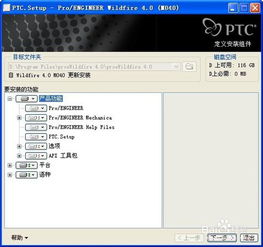
在安装Pro/E 4.0之前,请确保您已经获得了该软件的压缩包,并且电脑系统满足其安装要求。以下是详细的安装步骤:
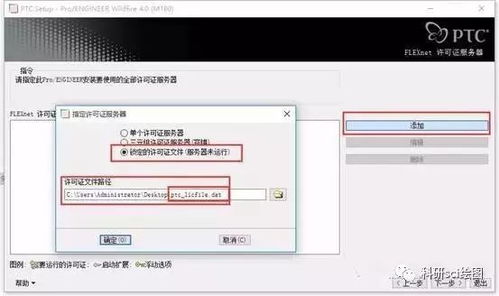
一、修改系统变量
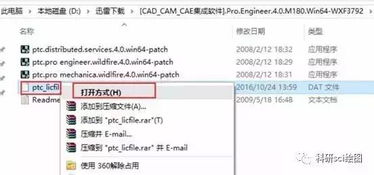
2. 在弹出的窗口中,点击左侧的“高级系统设置”。
3. 在系统属性窗口中,点击“高级”选项卡下的“环境变量”按钮。
4. 在环境变量窗口中,点击“系统变量”下方的“新建”按钮。
5. 在弹出的新建系统变量窗口中,输入变量名“lang”和变量值“chs”,然后点击确定。
6. 依次点击三个“确定”按钮,关闭所有打开的窗口。
二、解压软件压缩包
1. 找到Pro/E 4.0的压缩包文件,右键单击并选择“解压到Proe4.0_x64”。
三、复制并粘贴PTC文件夹
1. 双击打开解压后的“Proe4.0_x64”文件夹。
2. 在文件夹中找到名为“PTC”的文件夹,右键单击并选择“复制”。
3. 打开D盘(或其他您希望存放软件的磁盘),在空白处右键单击并选择“粘贴”。
四、修改license文件
1. 双击打开D盘中的“PTC”文件夹。
2. 双击打开“license”文件夹。
3. 找到名为“ptc_li-4.0.dat”的文件(或类似名称的license文件),右键单击并选择“打开方式”。
4. 在弹出的窗口中选择“记事本”,然后点击确定。
5. 在记事本中,使用“编辑”菜单下的“替换”功能。
6. 将记事本中的原物理地址(如“00-17-9F-D6-E0-7F”)选中并复制。
7. 打开软件压缩包中的“CD1”文件夹,找到并双击打开“setup.exe”。在弹出的窗口中,注意左下角显示的“主机ID”,后面的六个数值组就是您电脑的物理地址。
8. 回到记事本,将刚才复制的原物理地址替换为您电脑的物理地址。
9. 完成替换后,点击“文件”菜单下的“保存”,然后关闭记事本。
五、运行安装程序
1. 回到“Proe4.0_x64”文件夹,找到名为“setup.exe”的安装程序,右键单击并选择“以管理员身份运行”。
2. 在弹出的安装窗口中,勾选“接受许可证协议的条款和条件”,然后点击“下一步”。
3. 在产品选择窗口中,点击“Pro/ENGINEER”选项,然后点击右侧的“图标”按钮更改软件安装路径。
4. 在弹出的窗口中,选择D盘中的“PTC”文件夹下的“proeWildfire 4.0”文件夹作为安装路径,然后点击“打开”。
5. 点击“下一步”继续安装。
六、添加许可证文件
1. 在安装过程中,会出现一个添加许可证文件的对话框。
2. 在对话框中,首先勾选第三个选项“锁定的许可证文件(服务器未运行)”。
3. 然后点击右侧的“图标”按钮,找到并选中刚才修改过的“ptc_li-4.0.dat”文件(或您修改后的license文件),点击“打开”。
4. 点击“下一步”继续安装。
七、选择快捷方式位置
1. 在下一个对话框中,勾选您希望创建快捷方式的位置(如桌面、开始菜单、程序文件夹),然后点击右侧的“图标”按钮更改启动目录路径。
2. 在弹出的窗口中,选择D盘中的“PTC”文件夹下的“work”文件夹作为启动目录路径,然后点击“打开”。
3. 点击“下一步”继续安装。
八、完成安装
1. 等待安装程序完成剩余的安装过程。这可能需要一些时间,请耐心等待。
2. 安装完成后,点击“完成”按钮退出安装程序。
九、激活软件
1. 打开D盘中的“PTC”文件夹,找到名为“crack4.0”的文件夹(或类似名称的破解文件夹)。
2. 在该文件夹中,找到名为“wildfire4.0-patch.exe”的激活程序,双击打开。
3. 在弹出的激活窗口中,点击“patch”按钮。
4. 激活程序会自动搜索软件的安装目录。如果搜索不到,您可以手动指定安装目录。
5. 当激活程序提示找到需要激活的文件时,选择“是”进行激活。
6. 激活过程中,可能会连续出现多次提示框,请耐心等待直到不再出现提示框为止。
7. 激活完成后,关闭激活程序。
至此,您已经成功安装了Pro/E 4.0软件,并且完成了激活过程。现在您可以开始使用这款强大的三维设计软件了。请确保在安装和使用过程中遵守相关法律法规和软件许可协议的规定。
- 上一篇: 如何在电脑上添加搜狗输入法的生僻字字库?
- 下一篇: 轻松学会:家常汉堡包的美味制作教程